Cum să adăugați widgetul pentru cameră pe Samsung Galaxy

Actualizarea One UI 6 permite utilizatorilor să adauge widget-uri ale camerei pe telefoanele Samsung Galaxy pentru a le personaliza după cum doresc.
Deși nu există o aplicație oficială de cronometru autonomă pentru Windows 10, puteți utiliza temporizatorul din aplicația Alarme și ceas pentru a ține evidența timpului. Dacă ați uitat ceva în cuptor pentru că ați fost cu toții prinși într-un joc video sau ați îndepărtat din nou să vizionați videoclipuri cu pisici, chiar dacă ți-ai promis că te vei culca în 10 minute, Timer -ul Windows 10 poate fi util. Este ușor de utilizat și un instrument util dacă nu doriți să vă ardeți bucătăria sau să vă distrugeți somnul de frumusețe. Acest tutorial vă învață tot ce trebuie să știți despre el, așa că să începem:
Cuprins
NOTĂ: caracteristicile prezentate sunt disponibile în Windows 10 noiembrie 2019 Update sau mai nou. Dacă utilizați o versiune mai veche de Windows 10, este posibil să nu aveți acces la toate funcțiile. Verificați versiunea Windows 10 și, dacă este necesar, obțineți cea mai recentă actualizare Windows 10 disponibilă pentru dvs.
Cum se accesează Timer-ul Windows 10?
Temporizatorul Windows 10 este inclus în aplicația Alarme și ceas . Am ilustrat mai multe modalități de a accesa aplicația în tutorialul nostru Cum să utilizați și să dezactivați alarmele în Windows 10 , dar ni se pare că este mai ușor să introduceți „alarme” în câmpul de căutare al barei de activități, apoi să faceți clic sau să atingeți Alarme și ceas .
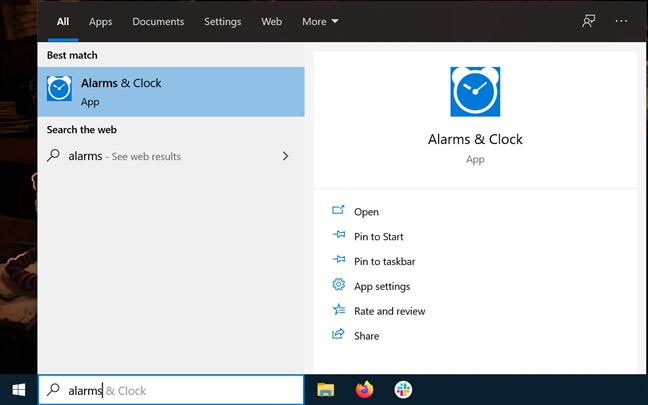
Deschideți Alarme și ceas din bara de activități
Aplicația se deschide, afișând patru file în partea de sus a ferestrei. Faceți clic sau atingeți fila Timer pentru a accesa caracteristica.
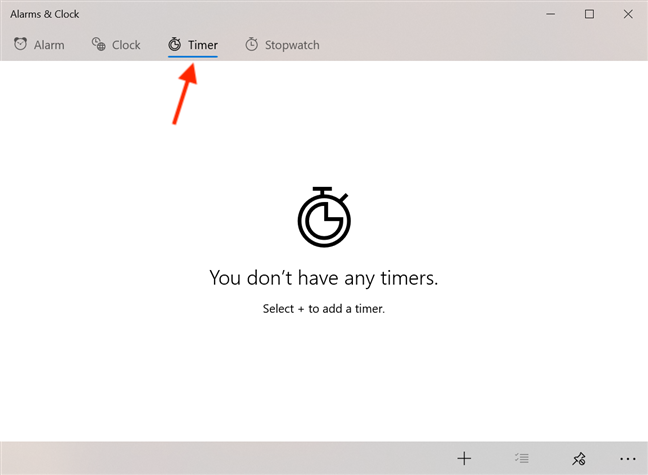
Accesați Timer din Alarme și Ceas
Dacă utilizați des temporizatorul , puteți crea cu ușurință o placă pentru el în meniul Start . Faceți clic sau atingeți butonul „Fixați cronometrele pentru a începe” .
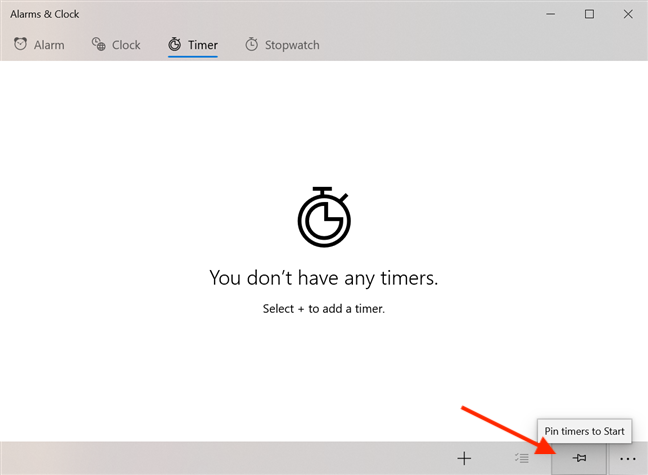
Apăsați butonul pentru a crea o placă
O fereastră pop-up vă solicită să confirmați alegerea. Faceți clic sau atingeți Da .
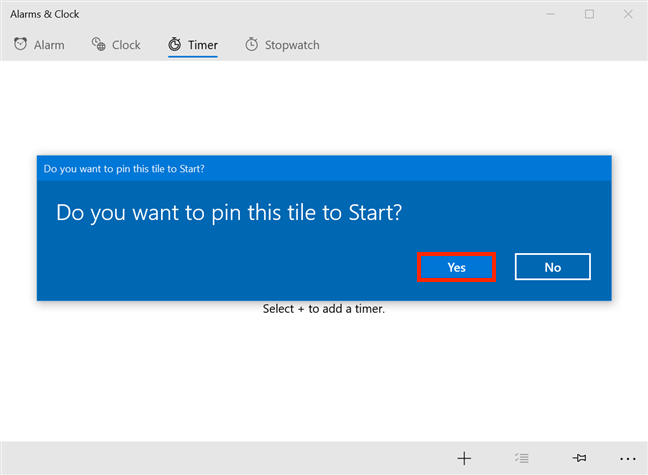
Apăsați pe Da pentru a fixa țigla la Start
Tigla Timer este acum adăugată în meniul Start și o puteți folosi pentru a deschide instrumentul direct.
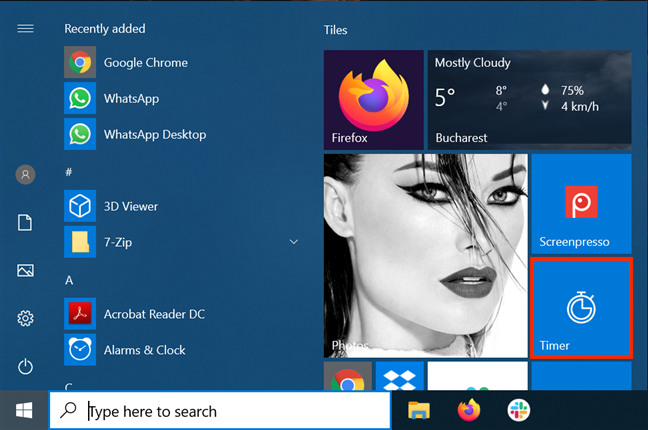
Piața Timer din meniul Start
De asemenea, puteți utiliza asistentul virtual Microsoft - Cortana - pentru a accesa Timer . Asigurați-vă că ascultă și spuneți „cronometru ” . Se deschide aplicația Alarme și ceas .
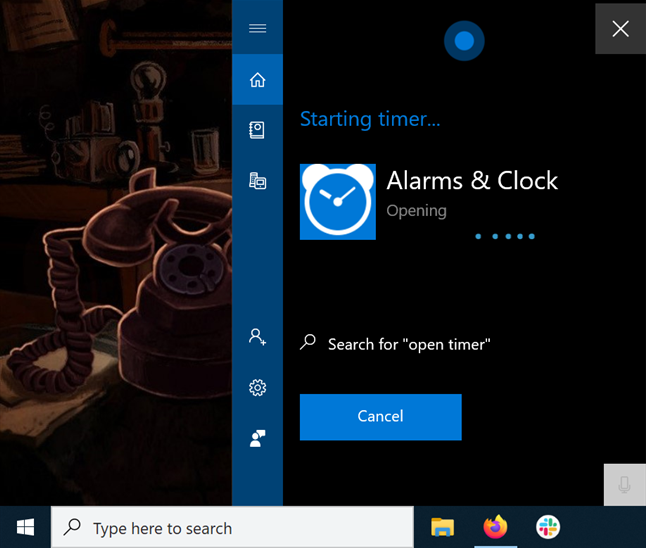
Cortana deschide temporizatorul
NOTĂ: Acest tutorial se concentrează pe utilizarea manuală a temporizatorului Windows 10 , în mod demodat. Cortana de la Microsoft este, totuși, bine integrată cu aplicația Alarms & Clock . Pentru a afla mai multe despre asta, citiți: Cum să setați temporizatoarele și alarmele folosind Cortana în Windows 10 .
Cum să adăugați cronometre în Windows 10
În Windows 10, puteți seta cronometre pentru orice durată de la o secundă la 23 de ore, 59 de minute și 59 de secunde. Atâta timp cât dispozitivul este pornit și treaz, te avertizează când numărătoarea inversă ajunge la zero, chiar dacă computerul este blocat. Puteți avea până la douăzeci de cronometre salvate și toate pot fi numărătoare inverse în același timp. Acest lucru ar trebui să fie mai mult decât suficient, cu excepția cazului în care desfășurați experimente malefice în bârlogul vostru subteran. 🙂
Adăugarea unui nou cronometru este simplă. Faceți clic sau atingeți butonul „Adăugați un cronometru nou” (+) din partea dreaptă jos a ferestrei.
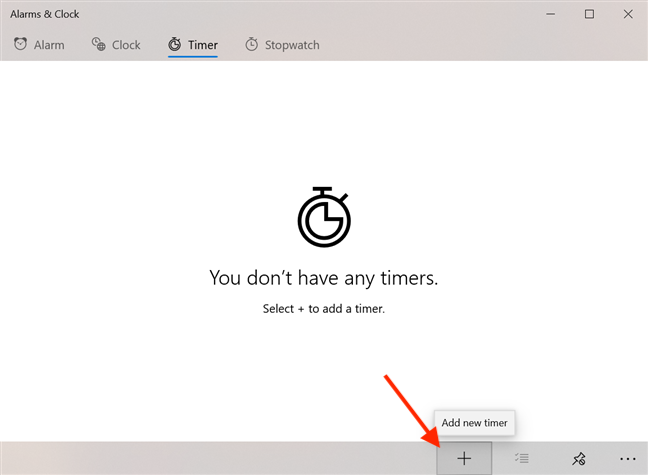
Apăsați butonul pentru a adăuga un nou cronometru
În fereastra Cronometru nou , derulați și faceți clic sau atingeți valorile dorite pentru ore , minute și secunde pentru a seta o durată pentru cronometrul dvs.
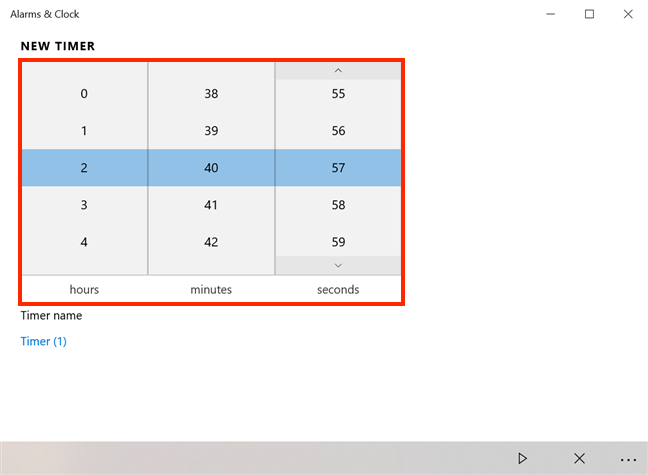
Selectați durata cronometrului dvs
Dacă faceți clic sau atingeți câmpul de sub Nume cronometru , puteți introduce un nume pentru cronometru pentru a înlocui numele implicit Cronometru (1) . Cronometrul nostru se numește Tea , și este setat la cinci minute, avertizându-ne când ceaiul nostru este gata.
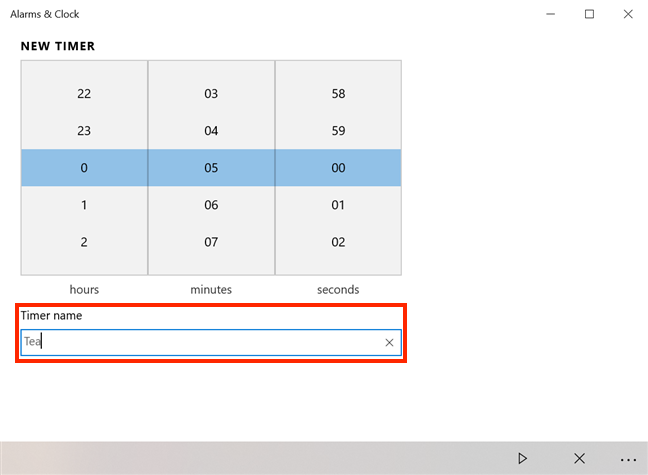
Introduceți un nume pentru cronometrul dvs
Dacă nu ai chef să-ți denumești cronometrele, Windows 10 te ajută să le diferențiezi prin adăugarea unui număr nou după Timer generic . Când ați terminat de introdus preferințele, apăsați butonul Start din partea de jos pentru a porni cronometrul.
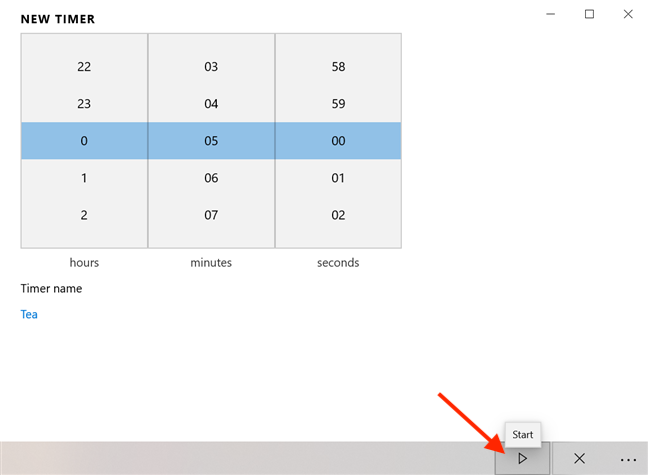
Faceți clic sau atingeți Start
Cronometrul dvs. este acum setat și începe să conteze spre zero.
Vizualizați cronometrele salvate în fila Temporizator
Cu excepția cazului în care trebuie să urmăriți cronometrul(ele), puteți închide aplicația Alarme și ceas când ați terminat. Windows 10 vă informează când cronometrul termină numărătoarea inversă.
Cum se utilizează temporizatoarele în Windows 10
Toate cronometrele pe care le creați sunt afișate în fila Temporizator a aplicației Alarme și ceas .
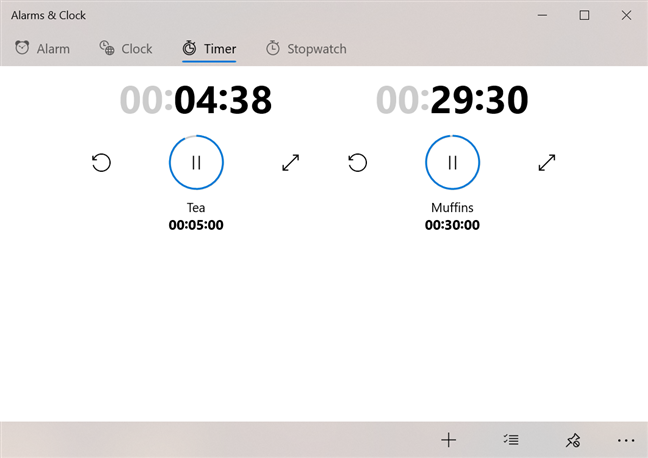
Puteți vedea temporizatoarele în fila Temporizator
Pentru a fi cu ochii pe un cronometru de la distanță sau dacă doriți doar să vă concentrați pe un anumit cronometru, faceți clic sau atingeți butonul Extindere , care arată ca o săgeată cu două capete.
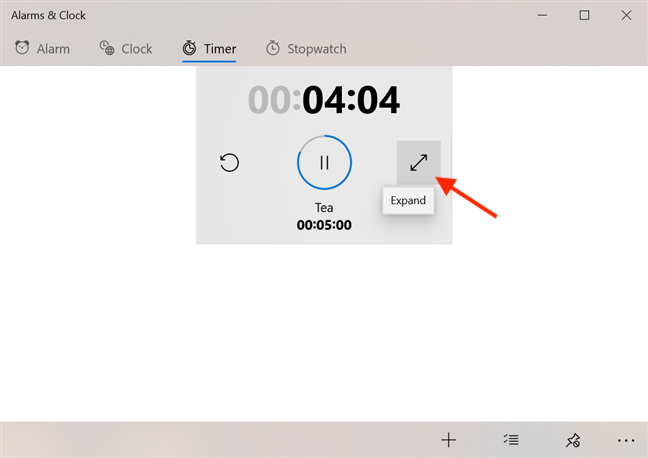
Apăsați Extindeți în fila Temporizator
Cronometrul se extinde pentru a ocupa întreaga fereastră. Apăsați butonul Restaurare pentru a reveni la normal.
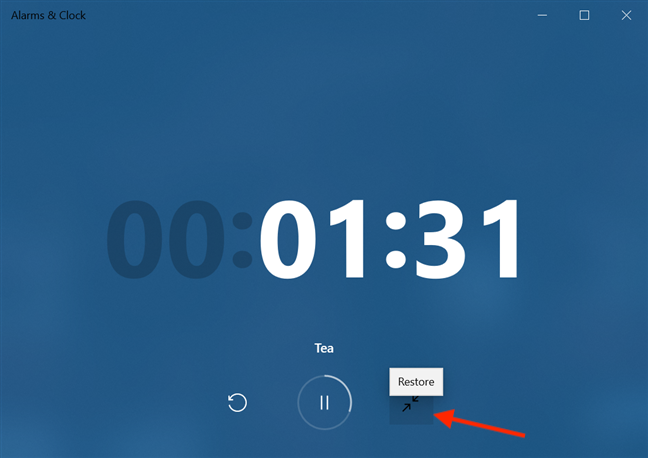
Faceți clic sau atingeți Restaurare
Pentru a întrerupe un cronometru, faceți clic sau atingeți butonul rotund Pauză din mijloc.
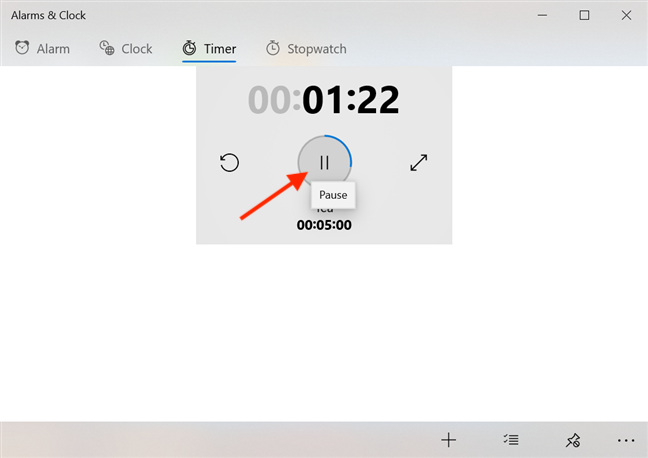
Apăsați Pauză în fila Temporizator
Făcând clic sau apăsând pe Start , reia numărătoarea inversă a unui temporizator întrerupt.
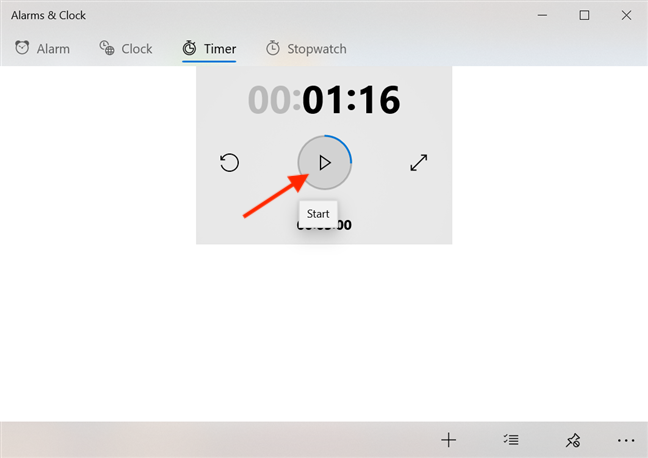
Apăsați Start pentru a relua numărătoarea inversă
Faceți clic sau atingeți Resetare dacă doriți ca cronometrul să repornească numărătoarea inversă.
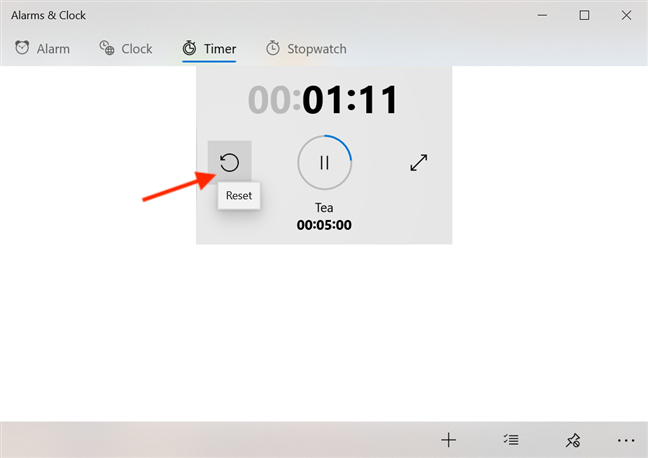
Apăsați Resetare și numărătoarea inversă este repornită
Comportamentul implicit atunci când un temporizator termină numărătoarea inversă este să vă avertizeze redând un sunet și afișând un banner în colțul din dreapta jos al ecranului. Volumul oricăror alte sunete redate de pe computer sau dispozitiv este redus pentru a vă asigura că auziți sunetul de alertă. Faceți clic sau atingeți Închideți pentru a opri alerta și a ascunde bannerul.
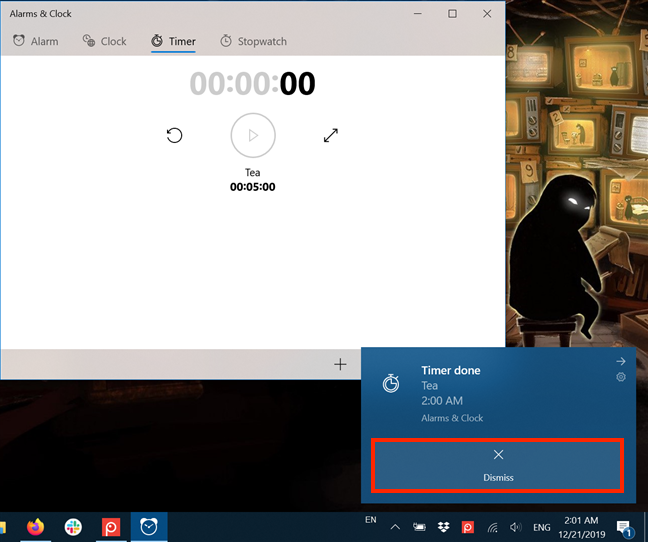
Apăsarea Închidere oprește alerta
Pentru a schimba acest comportament, trebuie să modificați notificările pentru aplicația Alarme și ceas . Pentru a afla cum să faceți acest lucru, citiți Cum să opriți și să configurați notificările aplicației Windows 10 .
SFAT: Făcând clic sau atingerea bannerului din zona care afișează detaliile temporizatorului, de asemenea, oprește alerta, în timp ce se deschide fila Timer din Alarms & Clock .
Chiar dacă temporizatorul și-a terminat treaba, îl puteți vedea în continuare afișat în fereastra Timer . Butonul său Start este activ în cazul în care doriți să îl utilizați din nou.
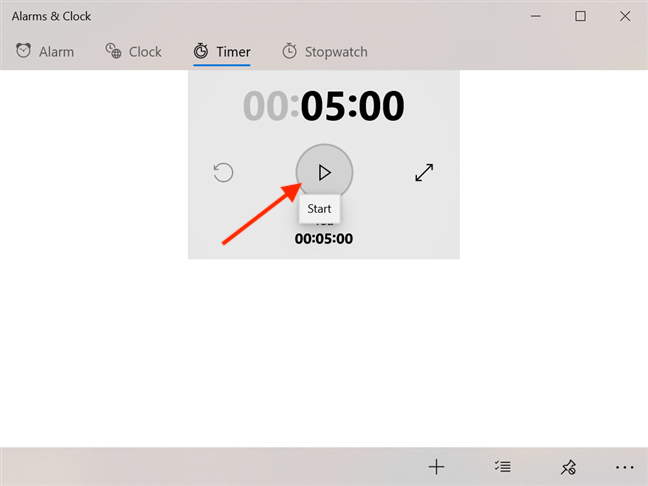
Apăsați Start și numărătoarea inversă începe din nou
Pentru a edita un temporizator, faceți clic sau atingeți-l. Puteți edita numai cronometrele care fie au terminat numărătoarea inversă, fie sunt momentan întrerupte.
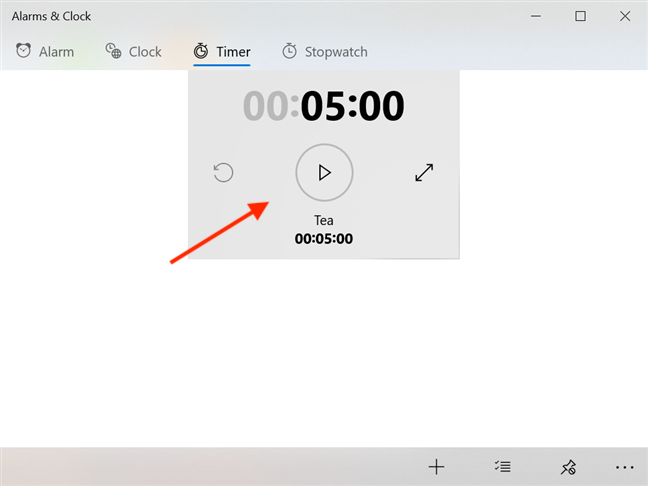
Apăsați pe o zonă fără butoane a unui contor care nu numără invers
Se deschide fereastra Editare cronometru , permițându-vă să schimbați numele și durata cronometrului în același mod în care ați făcut-o când l-ați creat.
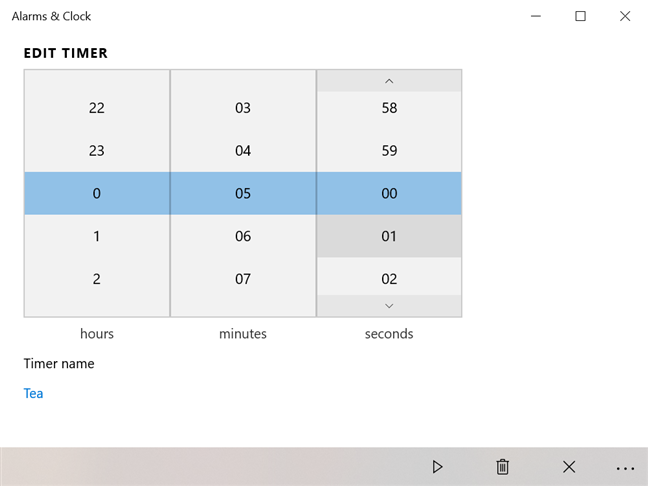
Editați-vă temporizatorul în aplicația Alarme și ceas
Cum să eliminați temporizatoarele în Windows 10
Când cronometrele ajung la zero, nu sunt eliminate din instrumentul Timer . Sunt salvate în cazul în care aveți nevoie din nou de ele. Cu toate acestea, eliminarea unui cronometru este foarte simplă. Dacă cronometrul dvs. nu face numărătoare inversă, faceți clic pe acesta sau atingeți-l pentru a deschide fereastra Editați cronometrul . Pentru a-l elimina, fie apăsați tasta Ștergere de pe tastatură, fie faceți clic sau atingeți butonul Ștergere cu aspect de coș de gunoi din partea de jos a ferestrei.
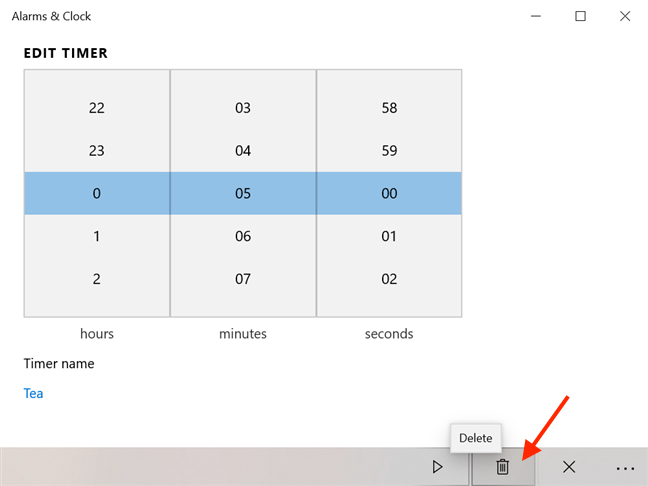
Apăsați Ștergere pentru a elimina un cronometru
Confirmați alegerea făcând clic sau atingând din nou pe Ștergeți , iar cronometrul dvs. a dispărut.
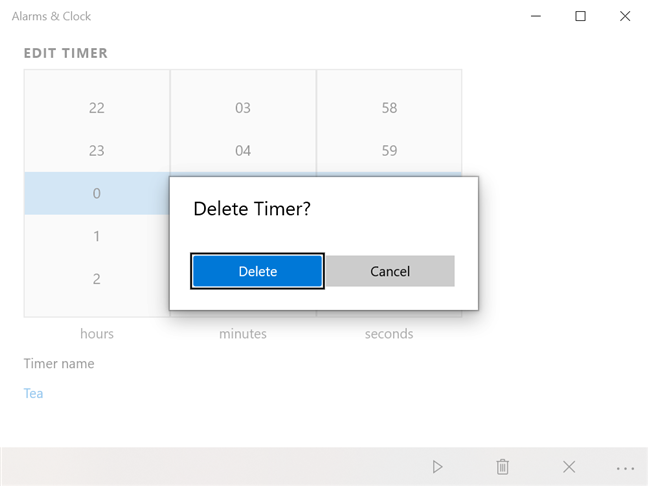
Apăsați Delete pentru a confirma ștergerea temporizatorului
Pentru a sări peste fereastra de confirmare și a șterge cu ușurință orice temporizator, indiferent dacă este activ sau nu, faceți clic dreapta sau țineți apăsat pe el, apoi faceți clic sau atingeți Ștergeți .
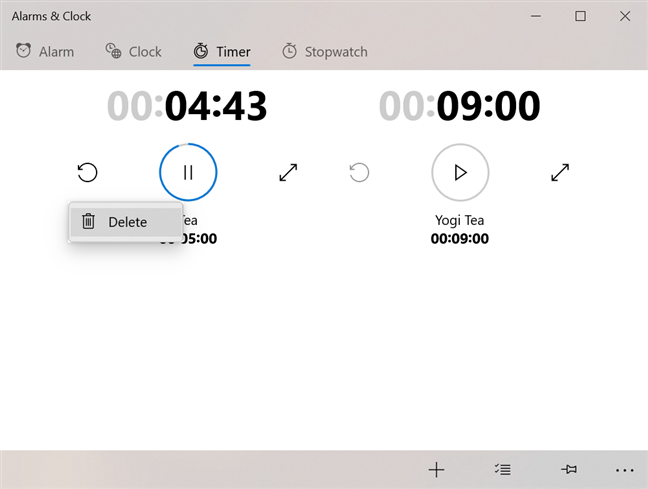
Ștergeți un temporizator din meniul său cu clic dreapta
Cronometrul este eliminat și nu îl mai puteți vedea afișat în fila Temporizator . Din această filă, puteți, de asemenea, să ștergeți mai multe cronometre în același timp, indiferent dacă sunt oprite, întrerupte sau în curs de numărătoare inversă. Mai întâi, faceți clic sau atingeți butonul Selectați temporizatoarele din partea de jos a ferestrei.
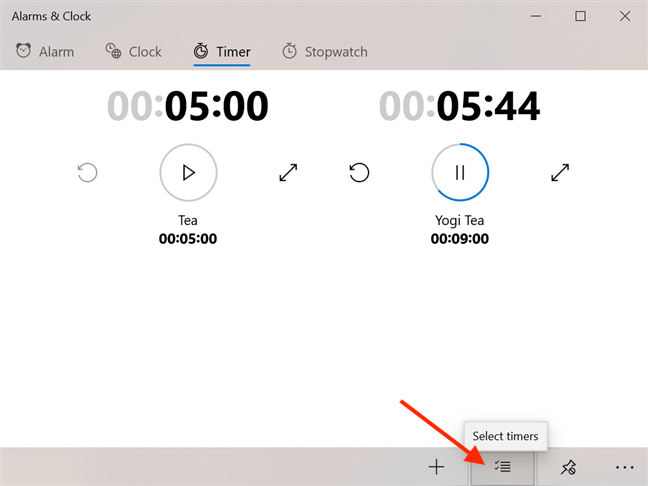
Apăsați Selectați cronometre
Apare o casetă de selectare pentru fiecare cronometru. Selectați cronometrele pe care doriți să le ștergeți bifând caseta.
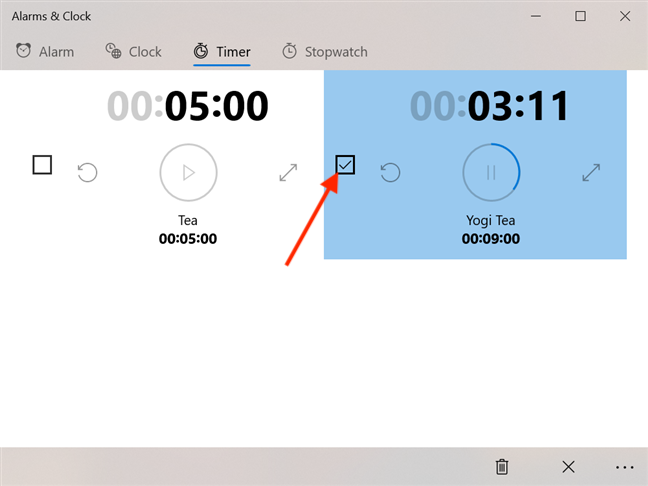
Faceți clic sau atingeți pentru a bifa caseta
Utilizați butonul Șterge cronometrele selectate din partea de jos a ferestrei pentru a elimina temporizatoarele selectate.
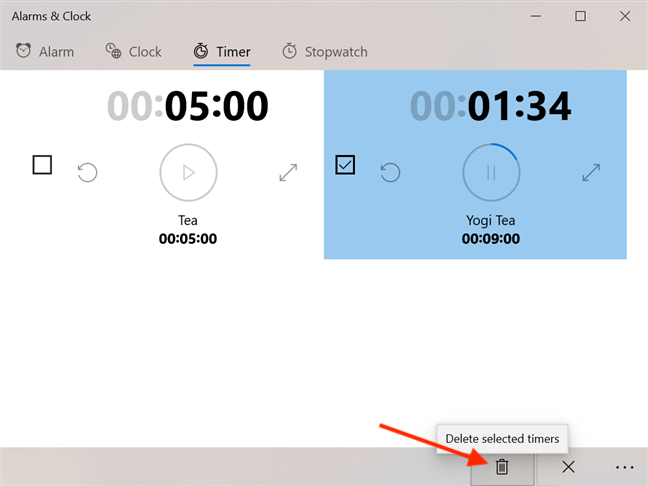
Apăsați Ștergeți cronometrele selectate
Nu este necesară nicio confirmare și puteți vedea că toate cronometrele selectate sunt imediat eliminate din fila Timer .
La ce folosești cronometrele?
Setarea temporizatoarelor în Windows 10 este utilă, mai ales dacă petreci mult timp pe computer. Dacă sunteți unul dintre oamenii care simt că timpul trece, ca și al vostru cu adevărat, Timer -ul adesea trecut cu vederea se poate dovedi a fi un atu. Pentru ce ai nevoie de cronometre? Crezi că ai nevoie de mai mult de cele douăzeci de cronometre oferite de această aplicație? Spune-ne într-un comentariu de mai jos.
Actualizarea One UI 6 permite utilizatorilor să adauge widget-uri ale camerei pe telefoanele Samsung Galaxy pentru a le personaliza după cum doresc.
În articolul următor, vom prezenta operațiunile de bază pentru a recupera datele șterse în Windows 7 cu instrumentul de asistență Recuva Portable. Cu Recuva Portable, îl puteți stoca pe orice stick USB convenabil și îl puteți utiliza oricând este necesar. Instrument compact, simplu, ușor de utilizat, cu următoarele caracteristici:
Toate aplicațiile și instrumentele Windows pe care le puteți folosi pentru a afla rapid câte nuclee are procesorul dvs. și câte procesoare logice sau fire de execuție are de oferit. Găsiți aceste informații folosind CMD sau PowerShell.
Ce este UAC (User Account Control) în Windows, cum funcționează, ce opțiuni aveți și de ce nu ar trebui să-l dezactivați niciodată.
Aflați ce este Task View în Windows 10 și cum se deschide, pentru a gestiona desktop-uri virtuale și aplicații, vizualiza cronologia și îmbunătăți productivitatea.
Vă arătăm tot ce trebuie să știți despre Paint în Windows 10: cum să utilizați interfața de utilizator bazată pe panglică, cum să deschideți imagini, să editați imagini, să adăugați text, să decupați și să imprimați.
Aflați cum să vă deconectați de la WhatsApp pe Android, iOS, WhatsApp Web sau WhatsApp Desktop. Cum să vedeți ce dispozitive sunt conectate.
Aflați cum să utilizați WordPad în orice versiune de Windows pentru a crea documente text simple, a le formata, a le edita și a le tipări. Cum să utilizați panglica în WordPad.
Descoperă cum să vezi cine ți-a vizualizat povestea WhatsApp. Poveștile WhatsApp, cunoscute și sub numele de Stări, sunt o modalitate creativă de a împărtăși momentele tale.
Vrei să porți machiaj spectaculos? Aflați cum să creați o cută machiată perfectă pentru un ochi intens care cucerește! Iată cum să o faceți!
Puteți schimba adresa MAC pe dispozitivul dvs. Android fie cu acces root, fie fără acces root. Utilizați Android Terminal Emulator sau BusyBox pentru Android
Din punct de vedere tehnic, iPhone 4 poate face fotografii de 5 Megapixeli și video HDTV1280 x 720 sau pur și simplu 720p. De exemplu, un fișier video înregistrat cu un iPhone care are aproximativ 50 de secunde va avea o dimensiune de peste 60 MB...
Dacă nu mai trebuie să utilizați Galaxy AI pe telefonul dvs. Samsung, îl puteți opri printr-o operațiune foarte simplă. Iată instrucțiuni pentru dezactivarea Galaxy AI pe telefoanele Samsung.
Dacă nu aveți nevoie să utilizați niciun caracter AI pe Instagram, îl puteți șterge rapid. Iată un ghid pentru eliminarea caracterelor AI de pe Instagram.
Simbolul delta în Excel, cunoscut și ca simbolul triunghi în Excel, este folosit foarte mult în tabelele de date statistice, exprimând numere crescătoare sau descrescătoare, sau orice date conform dorințelor utilizatorului.
Pe lângă partajarea unui fișier Google Sheets cu toate foile afișate, utilizatorii pot alege să partajeze o zonă de date Google Sheets sau să partajeze o foaie pe Google Sheets.
Utilizatorii se pot personaliza, de asemenea, pentru a dezactiva memoria ChatGPT oricând doresc, atât pe versiunile mobile, cât și pe computer. Iată instrucțiuni pentru dezactivarea stocării ChatGPT.
În mod implicit, Windows Update va verifica automat actualizările și, de asemenea, puteți vedea când a fost ultima actualizare. Iată instrucțiuni despre cum să vezi când Windows a fost actualizat ultima dată.
Practic, operația de ștergere a eSIM de pe iPhone este și ea simplă de urmat. Iată instrucțiuni pentru eliminarea eSIM de pe iPhone.
Pe lângă salvarea Live Photos ca videoclipuri pe iPhone, utilizatorii pot converti Live Photos în Boomerang pe iPhone foarte simplu.
Multe aplicații activează automat SharePlay atunci când utilizați FaceTime, ceea ce vă poate face să apăsați accidental butonul greșit și să ruinați apelul video pe care îl efectuați.
Când activați Clic pentru a face, funcția funcționează și înțelege textul sau imaginea pe care faceți clic și apoi emite judecăți pentru a oferi acțiuni contextuale relevante.
Pornirea luminii de fundal a tastaturii va face ca tastatura să strălucească, utilă atunci când funcționează în condiții de lumină scăzută sau când colțul tău de joc pare mai rece. Există 4 moduri de a aprinde luminile tastaturii laptopului, pe care le puteți alege de mai jos.
Există multe modalități de a intra în Safe Mode pe Windows 10, în cazul în care nu puteți intra în Windows și nu puteți intra. Pentru a intra în Safe Mode Windows 10 când porniți computerul, vă rugăm să consultați articolul de mai jos de la WebTech360.
Grok AI și-a extins acum generatorul de fotografii AI pentru a transforma fotografiile personale în stiluri noi, cum ar fi crearea de fotografii în stil Studio Ghibli cu filme animate celebre.
Google One AI Premium oferă utilizatorilor o perioadă de încercare gratuită de o lună pentru a se înscrie și a experimenta multe funcții îmbunătățite, cum ar fi asistentul Gemini Advanced.
Începând cu iOS 18.4, Apple permite utilizatorilor să decidă dacă să afișeze căutările recente în Safari.

























